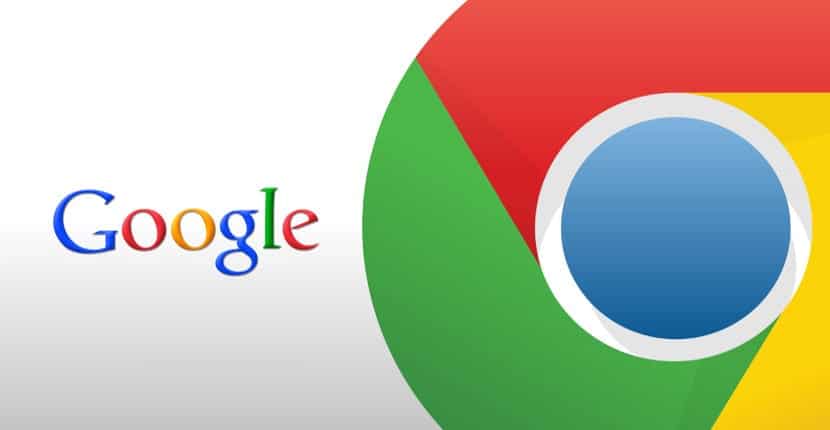
अगले लेख में हम नज़र डालेंगे कैसे हम आसानी से Ubuntu 19.10 पर Google Chrome स्थापित कर सकते हैं। जैसा कि उबंटू का यह संस्करण अभी जारी किया गया है, यह इस कारण से खड़ा है कि कई उपयोगकर्ता इसे स्थापित करने के लिए उत्साहित हैं। हालाँकि अधिकांश Gnu / Linux वितरण शुरू से ही बहुत पूर्ण हैं, लेकिन यह सच है कि आप हमेशा अधिक अनुकूलित कर सकते हैं। इस अर्थ में, सबसे अधिक उपयोग किए जाने वाले अनुप्रयोगों में से एक वेब ब्राउज़र है। और यह स्पष्ट है, क्योंकि डेस्कटॉप पर इंटरनेट ब्राउज़ करना महत्वपूर्ण है।
इसके अलावा, Ubuntu 19.10 फ़ायरफ़ॉक्स स्थापित के साथ आता है डिफ़ॉल्ट रूप से यह मेरे लिए सबसे अच्छा वेब ब्राउज़र है, लेकिन बहुत से उपयोगकर्ताओं को Google Chrome की आवश्यकता है या चाहते हैं। या तो क्योंकि आप एक डेवलपर हैं और आपको यह जानना आवश्यक है कि विभिन्न ब्राउज़रों में वेब एप्लिकेशन क्या दिखते हैं, या क्योंकि आप इसे पसंद करते हैं।
जैसा कि सभी जानते हैं कि आज, Google Chrome आधिकारिक Google ब्राउज़र है और लगभग सभी प्लेटफार्मों के लिए उपलब्ध है। विंडोज से Android और macOS से लगभग सभी Gnu / Linux वितरण के लिए। इस अर्थ में, यह तर्कसंगत है कि बहुत से लोग इस ब्राउज़र को पसंद करते हैं, जो शायद सबसे लोकप्रिय है। तो निम्न पंक्तियों में हम इसे Ubuntu 19.10 में स्थापित करने के कुछ तरीके देखने जा रहे हैं।
Ubuntu 19.10 पर Google Chrome स्थापित करें

कमांड लाइन से
शुरू करने के लिए हमें एप्लिकेशन मेनू से या टर्मिनल संयोजन Ctrl + Alt + T दबाकर एक टर्मिनल विंडो खोलनी होगी। एक बार खुलने के बाद हम इसमें निम्न कमांड लिखेंगे, जिसके साथ हम करेंगे Google Chrome ब्राउज़र के लिए स्रोत फ़ाइल बनाएँ.
sudo vim /etc/apt/sources.list.d/google-chrome.list
इस फाइल को बनाने के लिए, मैं विम एडिटर का उपयोग करने जा रहा हूं, हालांकि किसी अन्य का उपयोग किया जा सकता है, यह प्रत्येक उपयोगकर्ता की पसंद है। यह कमांड लाइन के लिए एक पाठ संपादक है, जो हमें टर्मिनल में पाठ फ़ाइलों को संपादित करने की अनुमति देगा।
अब हम जा रहे हैं निम्न पंक्ति की प्रतिलिपि बनाएँ और इसे google-chrome.list फ़ाइल में पेस्ट करें हमने अभी-अभी खोला:
deb [arch=amd64] http://dl.google.com/linux/chrome/deb/ stable main
एक बार लाइन चिपकाने के बाद, आपको बस फाइल को सहेजना होगा और टर्मिनल पर वापस जाना होगा। इसके बाद, हमें निम्न कमांड को चलाना होगा Google साइनिंग कुंजी डाउनलोड करें:
wget https://dl.google.com/linux/linux_signing_key.pub
हम अपने किचेन में हस्ताक्षर जोड़ने के लिए apt-key का उपयोग करना जारी रखते हैं। यह पैकेज प्रबंधक को Google Chrome .deb पैकेज की अखंडता को सत्यापित करने की अनुमति देगा। ऐसा करने के लिए, हम उसी टर्मिनल में लिखते हैं:
sudo apt-key add linux_signing_key.pub
इसके बाद, हम करेंगे पैकेज सूची अपडेट करें और Google Chrome का स्थिर संस्करण स्थापित करें। हम इसे निम्नलिखित स्क्रिप्ट के साथ प्राप्त करेंगे:
sudo apt update && sudo apt install google-chrome-stable
पैरा क्रोम ब्राउज़र शुरू करेंयदि हम टर्मिनल (Ctrl + Alt + T) से स्थिर संस्करण का विकल्प चुनते हैं, तो हमें केवल निष्पादित करना होगा:
google-chrome-stable
हम इसे वेब ब्राउज़र लॉन्चर की खोज करके भी शुरू कर पाएंगे।
.Deb पैकेज डाउनलोड करना
स्थापना की एक और संभावना पहले होगी, बेवसाइट देखना Google Chrome से उबंटू 19.10 पर इसे स्थापित करने के लिए .deb पैकेज डाउनलोड करने के लिए।
एक बार इसमें, आपको बस नीला बटन दबाएं 'क्रोम डाउनलोड करें' जिसे पिछले कैप्चर में देखा जा सकता है। यह हमें एक नई स्क्रीन दिखाएगा।
अब हम बस करने जा रहे हैं डेबियन, उबंटू और डेरिवेटिव जैसे कि लिनक्स मिंट या अन्य के साथ .DEB पैकेज विकल्प चुनें। «पर क्लिक करने के बादस्वीकार करें और स्थापित करें»नीचे की तरह एक नई विंडो खुलेगी। इसमें हम विकल्प का चयन कर सकते हैं "फाइल सुरक्षित करें".
एक बार डाउनलोड समाप्त होने के बाद, हम टर्मिनल (Ctrl + Alt + T) खोलने जा रहे हैं और फ़ोल्डर पर जाएँ डाउनलोड आखिरकार पैकेज स्थापित करें।
cd Descargas sudo dpkg -i google-chrome-stable_current_amd64.deb
स्थापना के बाद, हम इस वेब ब्राउज़र को मुख्य मेनू से शुरू कर सकते हैं।
एक बार शुरू करने के बाद, हम यह चुन पाएंगे कि क्या हम चाहते हैं कि Google Chrome हमारा डिफ़ॉल्ट ब्राउज़र हो और यदि हम Google को त्रुटियों के बारे में अपने आप आंकड़े भेजना चाहते हैं।
ब्राउज़र से Gnome छूट को स्थापित और प्रबंधित करें
क्योंकि उबंटू में डिफ़ॉल्ट रूप से सूक्ति शैल डेस्कटॉप वातावरण है, यह हमें सक्षम होने की संभावना प्रदान करेगा हमारे उपयोगकर्ता अनुभव को बेहतर बनाएं और एक्सटेंशन की मदद से इसकी कार्यक्षमता का विस्तार करें। हम इन्हें Gnome Tweaks टूल या वेब ब्राउज़र से डाउनलोड, इंस्टॉल और प्रबंधित कर पाएंगे।
हमारे क्रोम के साथ ऐसा करने में सक्षम होने के लिए, हमें करना होगा कनेक्टर को ब्राउज़र से सिस्टम पर एक्सटेंशन स्थापित करने में सक्षम होने के लिए भी इंस्टॉल करें। इस संबंधक को पकड़ने के लिए, हमें केवल एक शब्दावली (Ctrl + Alt + T) खोलनी होगी और उसमें लिखना होगा:
sudo apt install chrome-gnome-shell
एक बार इंस्टॉलेशन समाप्त होने के बाद, यह केवल अगले पर जाने के लिए रहता है लिंक ब्राउज़र के साथ। वेब पर एक बार, केवल है उस अनुभाग पर क्लिक करें जो हमें आवश्यक ऐड-ऑन स्थापित करने का विकल्प देता है.

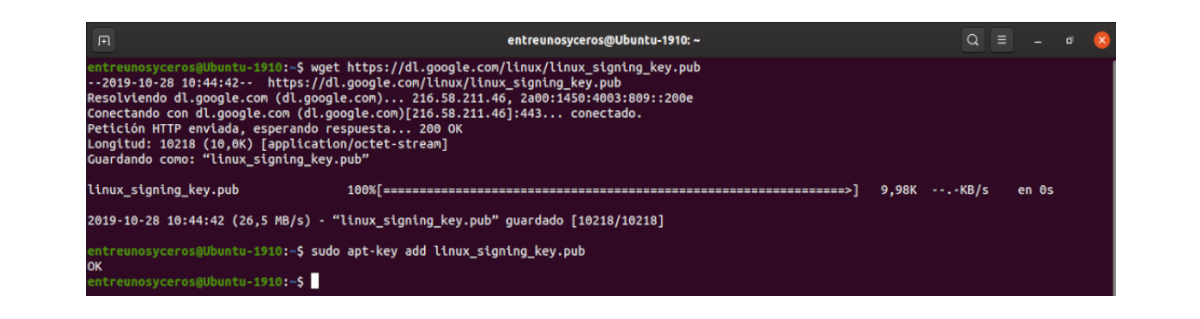

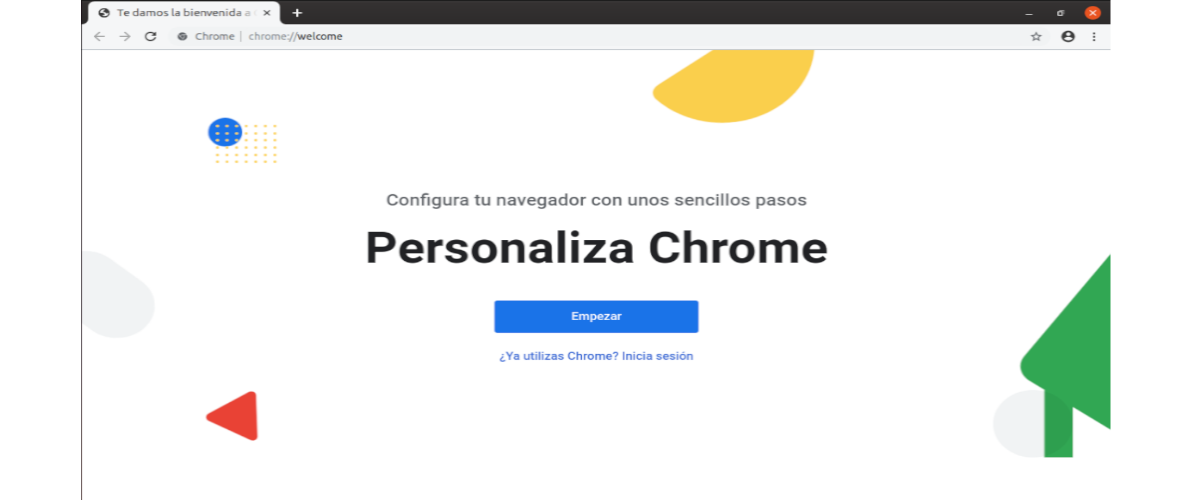

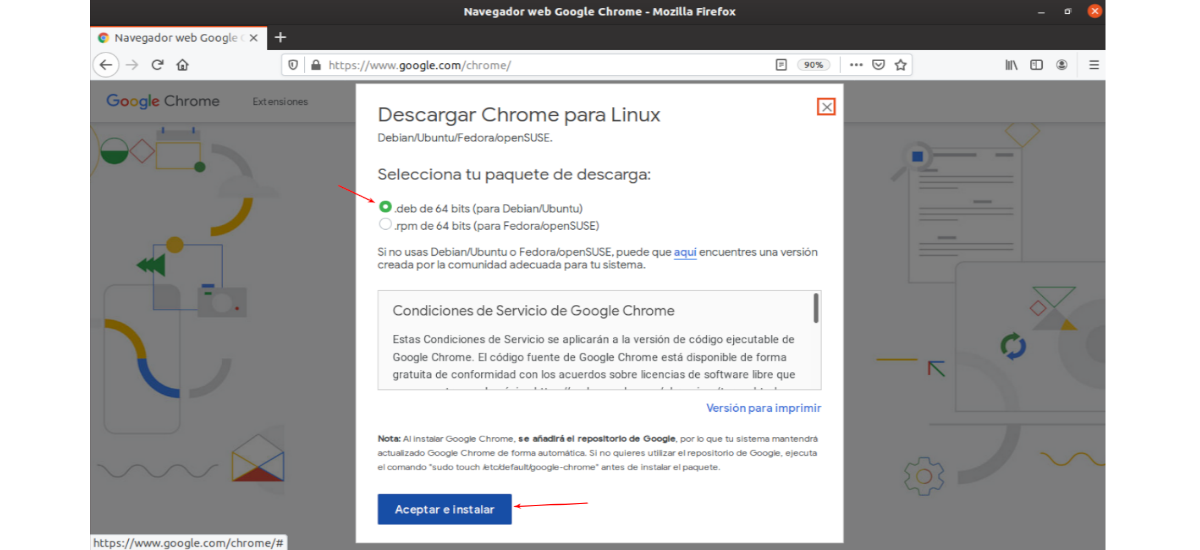
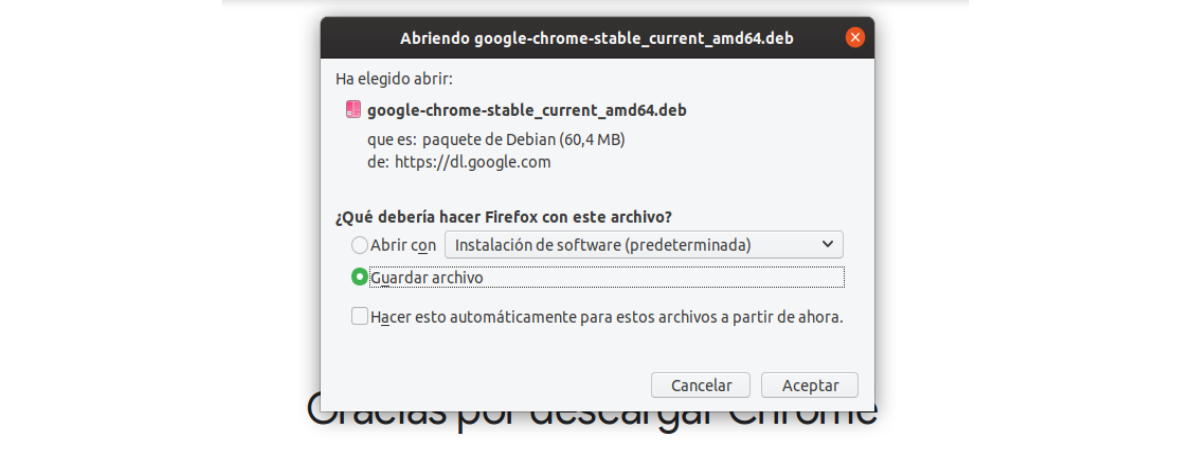
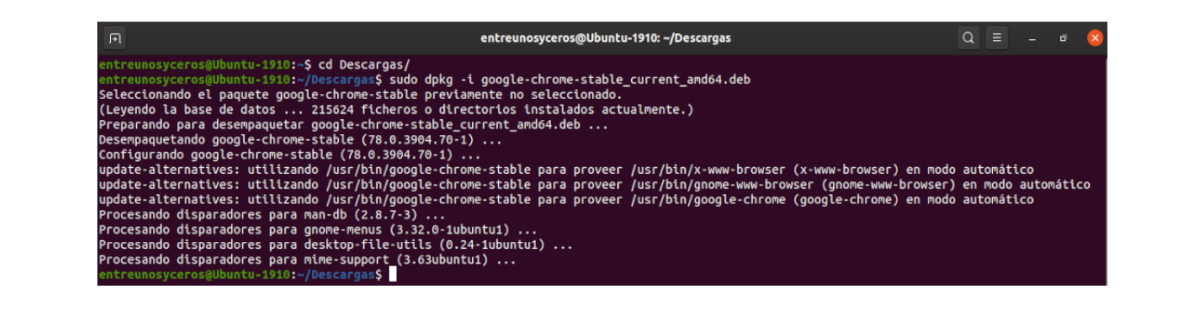

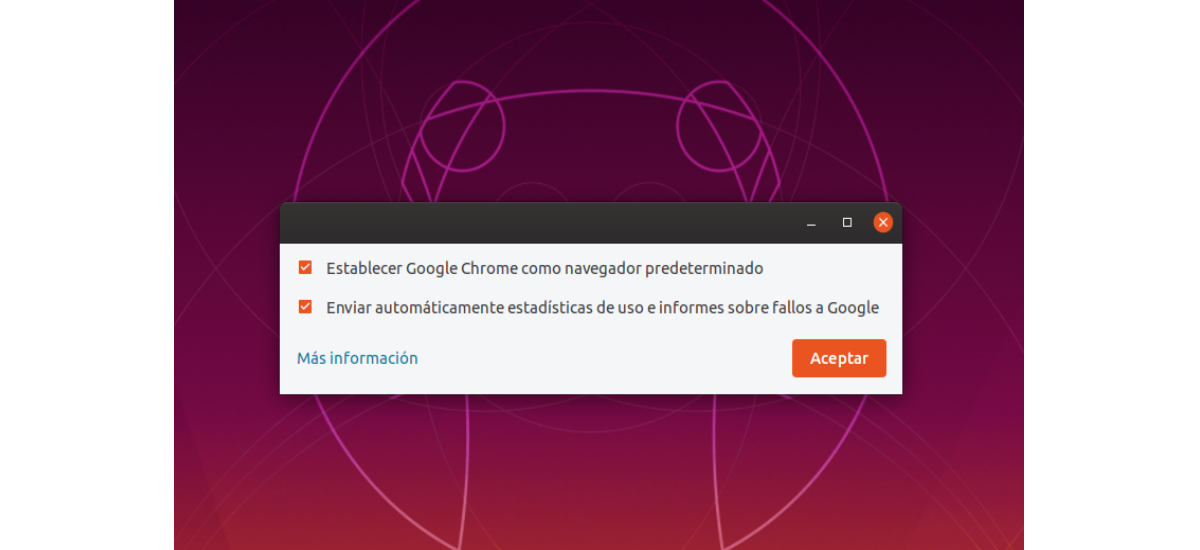
अच्छा है.
मैं समझता हूं कि प्रथम इंस्टॉलेशन विधि भविष्य के Google Chrome अपडेट को भी स्थापित करती है क्योंकि इसे स्रोतों की सूची में जोड़ा गया है। .Deb फ़ाइल डाउनलोड करने की दूसरी विधि, क्या हमें .deb फ़ाइल डाउनलोड करके प्रत्येक संस्करण को मैन्युअल रूप से अपडेट करना होगा?
क्षमा करता है।
मैं आपके लेख और उत्तर के लिए धन्यवाद देना भूल गया।
नमस्ते। सच्चाई यह है कि जब भी मैंने क्रोम स्थापित किया, मैंने इसे रिपॉजिटरी से किया। लेकिन के अनुसार support.google.com संस्करण को ब्राउज़र से ही अपडेट किया जा सकता है। सलू 2।